Aktivieren Sie das versteckte geheime Suchfeld in Windows 10 Build 9879
Mit dem neuesten Windows 10 Technical Preview Build 9879 können Sie das Suchsymbol in der Taskleiste in ein Suchfeld umwandeln. Dieses Feature ist standardmäßig deaktiviert, aber so können Sie es entsperren und eine Vorstellung davon bekommen, was für zukünftige Builds von Windows 10 geplant ist. Das Suchfeld in der Taskleiste ist eine nette Idee. Tatsächlich hatten Sie bei Windows Search für XP ein ähnliches Suchfeld in der Taskleiste. Lesen Sie den Rest des Artikels, um zu erfahren, wie Sie unter Windows 10 zwischen dem Suchsymbol und dem Suchfeld in der Taskleiste wechseln.
Werbung
Bitte schön:
- Offen Registierungseditor.
- Gehen Sie zum folgenden Registrierungsschlüssel:
HKEY_LOCAL_MACHINE\SOFTWARE\Microsoft\Windows\CurrentVersion\Search
Tipp: Siehe So springen Sie mit einem Klick zum gewünschten Registrierungsschlüssel.
- Erstellen Sie einen neuen DWORD-Wert namens EnableSearchBox und setze es auf 1. Wenn Sie diesen Wert bereits haben, ändern Sie einfach seine Wertdaten von 0 auf 1. Siehe folgenden Screenshot:

- Melden Sie sich ab und melden Sie sich wieder bei Ihrem Windows-Konto an. Alternativ kannst du einfach Neustart der Explorer-Shell.
- Jetzt sehen Sie ein neues Suchfeld in der Taskleiste von Windows 10!
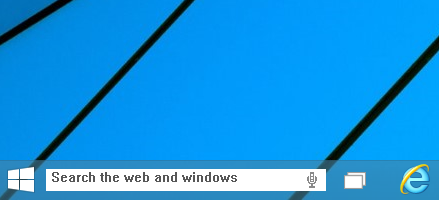
Sie können es über das Kontextmenü der Taskleiste wieder auf das Suchsymbol zurücksetzen. Dort erscheinen neue Optionen:
Aktivieren Sie das Element Suchen - Suchsymbol anzeigen, um das Suchsymbol in der Taskleiste wiederherzustellen:
Das ist es. Ich habe fertige *.reg-Dateien erstellt, die Sie herunterladen können und die manuelle Bearbeitung der Registrierung vermeiden. Doppelklicken Sie auf das Suchfeld aktivieren Windows 10.reg Datei, um das Suchfeld zu aktivieren oder die Suchfeld deaktivieren Windows 10.reg um die neuen Suchoptionen zu deaktivieren. Vergessen Sie nicht, die Explorer-Shell neu zu starten, damit die Optimierung wirksam wird.
Klicken Sie hier, um die Registrierungsdateien herunterzuladen.



